A determinação de CFOP SAP SD no cenário de vendas esta incorreto. Já passou por uma situação dessas? Se ainda não passou, sem sombra de duvida que ira enfrentar algum dia… rsrsrs
Brincadeiras a parte, essa determinação de CFOP em cenários de SD são muito comuns de surgirem, seja em novos cenários solicitados pelo cliente ou em ajustes de cenários já existentes por alguma norma legal de nosso governo.
Após o término desse artigo você estará apto a:
- Analisar a configuração de determinação automática de CFOP nas ordens de vendas;
- Entender os campos de dados mestres que são envolvidos na determinação de CFOP;
O que é CFOP?
Antes de nos aprofundarmos na análise da determinação do CFOP no processo de SD, precisamos entender o que é o CFOP e para que ele serve no cenário em questão:
CFOP > Código Fiscal de Operações e Prestações.
O CFOP é um código que informa a natureza de circulação da mercadoria e conseguimos por meio dele saber se terá ou não que pagar impostos sobre a mercadoria.
Através dele também é possível saber qual o local de origem do produto, se é de outro estado, país e qual foi a operação, se é uma venda, uma compra, uma devolução, etc.
Ele é composto por 4 dígitos, veja abaixo a composição dele: Exemplo de CFOP 5101.
1. O primeiro dígito, 5, informa a origem e tipo da operação.
- No caso da entrada utilizamos o número 1 para entrada de mercadorias ou aquisição de serviços no estado, 2 para fora do estado e 3 para quando for do exterior;
- Para saída utilizamos o 5 quando for no estado, 6 para fora do estado e o número 7 para o exterior.
2. O segundo digito, 1, informa o tipo da operação, por exemplo, se é uma devolução, industrialização ou exportação.
3. O terceiro e o quarto digito, 01, informa a operação que está sendo feita, por exemplo, uma remessa para conserto.
Transação J1BTAX
Agora que já mostramos um pouco sobre a composição do CFOP, mostraremos como funciona a determinação de CFOP para os cenários de SD.
Transação: J1BTAX
Entidades ➡ CFOP ➡ Determinação SD CFOP
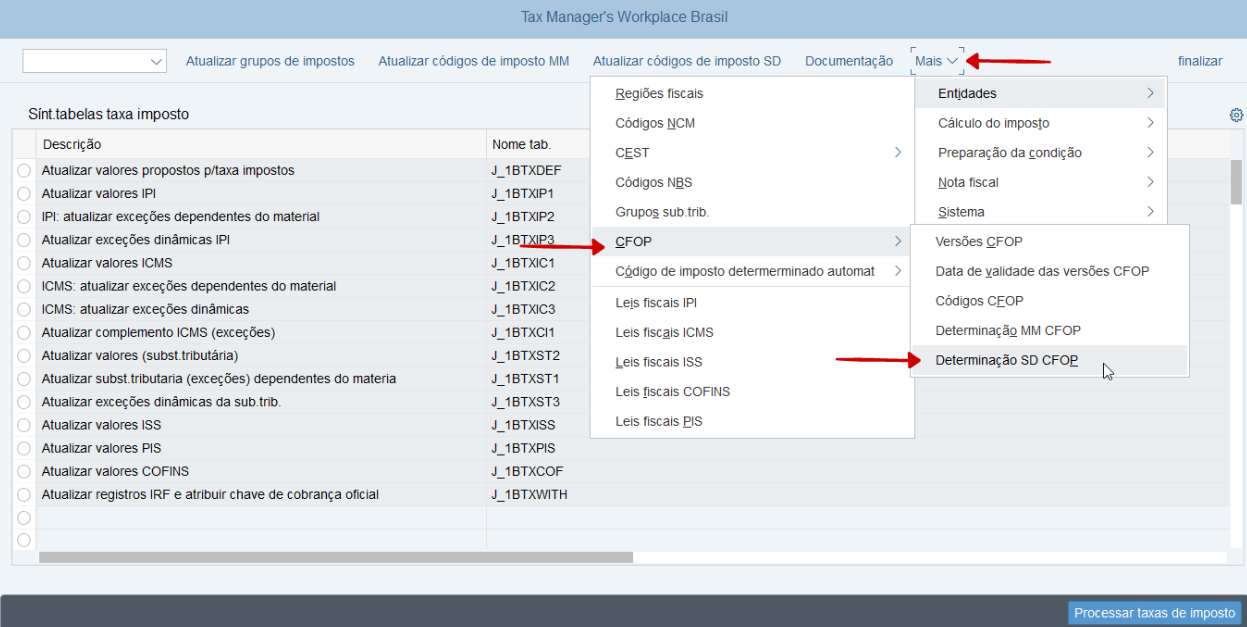
Após acessar esse caminho acima mencionado, irão aparecer as informações conforme tela abaixo:
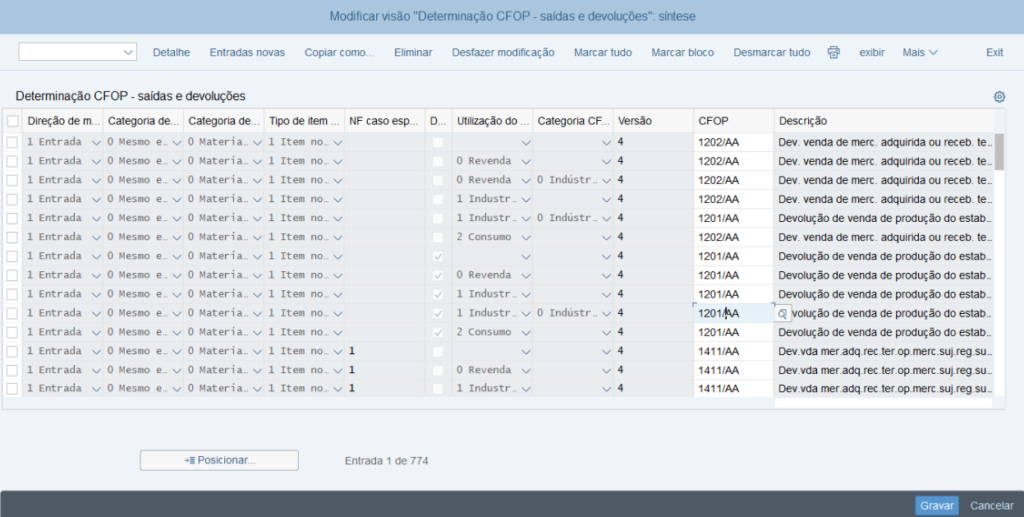
Conforme ilustramos no início desse artigo, exemplificaremos a determinação do CFOP 5101. Para selecionarmos um CFOP especifico nessa tela, basta clicarmos no botão “Seleção à Por conteúdo”, conforme abaixo:
Obs.: Essa dica de fazer a seleção por um conteúdo específico, pode ser utilizado sempre que a transação tiver esse caminho disponível. 😉
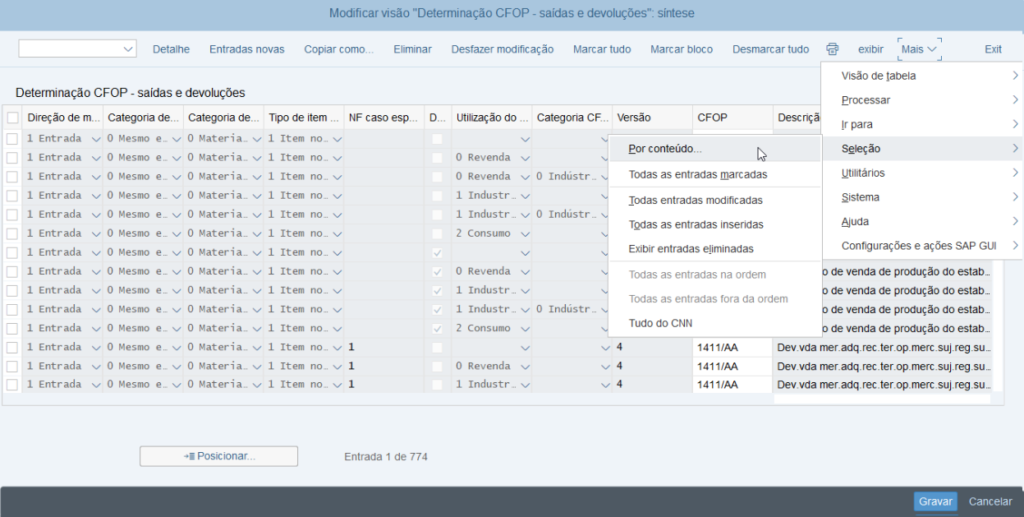
Após clicar na seleção por conteúdo, ira aparecer a tela abaixo. Basta selecionar o campo CFOP.
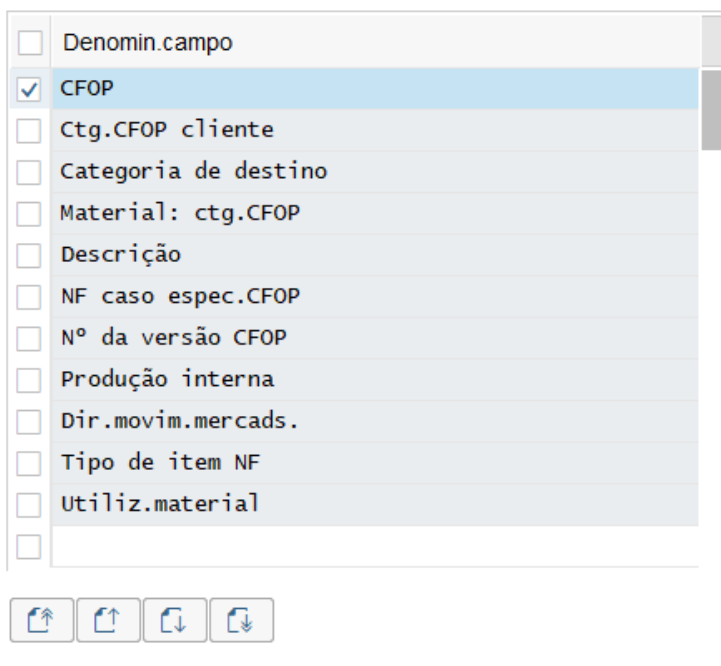
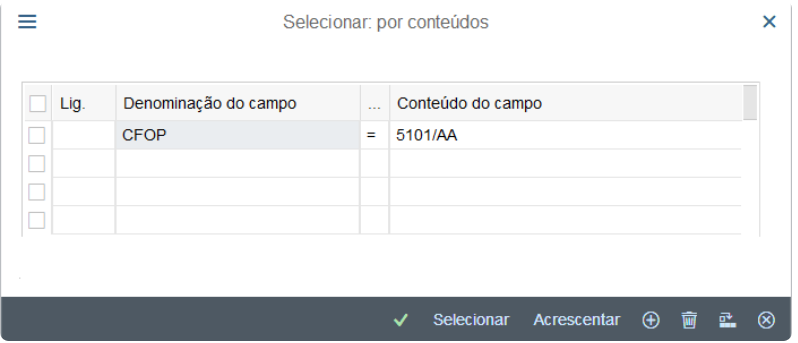
Como podem ter percebido na imagem acima, o CFOP no SAP é cadastrado ao final dele com /AA.
Essa informação é apenas para característica interna no SAP, pois em seu cenário, na nota fiscal, sairá normalmente apenas a nomenclatura padrão do CFOP 5101 nesse caso.
Com esse final /AA, é comum para atender cenários onde possuem as mesmas características, o consultor cadastrar um novo CFOP alterando apenas esse código final, por exemplo, 5101/AB.
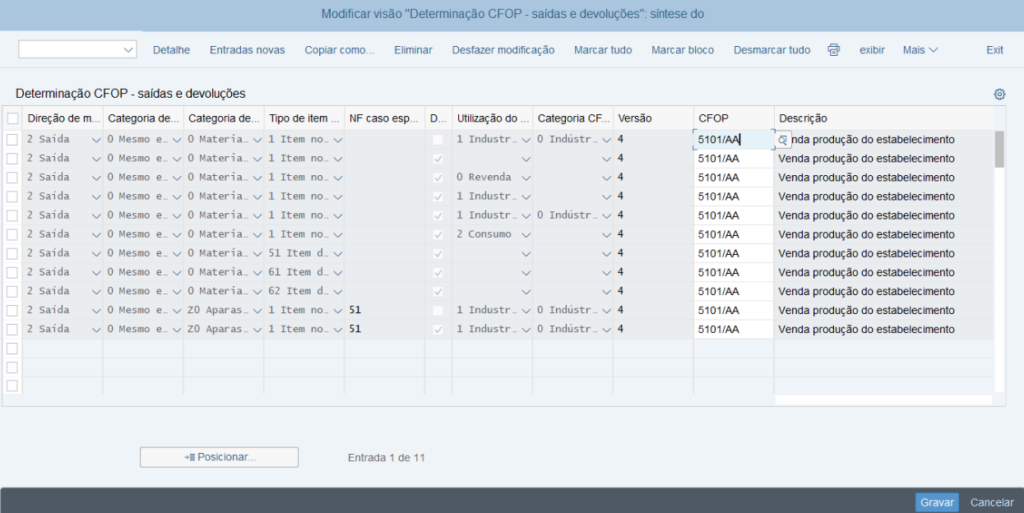
A Determinação de CFOP SAP SD, conforme podemos observar na imagem acima, para determinação do CFOP de forma automática, o sistema verifica 9 campos ao total. Abaixo seguem os campos:
1. Direção do movimento de mercadorias;
2. Categoria de destino;
3. Categoria de material;
4. Tipo de item NF;
5. NF caso especial CFOP;
6. Fabricação própria;
7. Utilização do material;
8. Categoria CFOP;
9. Versão CFOP.
Abaixo mostraremos cada um desses campos acima, onde o sistema “busca” ao criarmos nossa famosa ordem de venda (VA01):
1. Direção do movimento de mercadorias:
Como o próprio nome já diz, qual é a direção do movimento de mercadorias que o cenário irá contemplar, porém, como ele identifica se aquele cenário em questão se é uma saída ou entrada, pois temos ordens de vendas de devolução, logo, em processo de SD também temos lançamentos de entrada, até mesmo retornos de mercadorias, etc.?
Para essa verificação da direção do movimento de mercadorias, o sistema irá verificar, primeiramente, qual o tipo de nota atribuído ao cenário em questão, pois dentro desse tipo de nota temos se é um movimento de saída ou entrada. Segue abaixo onde verificamos:
Transação: SPRO
Primeiramente verificaremos qual tipo de nota está configurado em nosso cenário de vendas analisado.
SPRO ➡ Vendas e distribuição ➡ Faturamento ➡ Documentos de faturamento ➡ Características específicas do país ➡ Características específicas do país para Brasil ➡ Atribuir tipo de nota fiscal aos tipos de documento de vendas
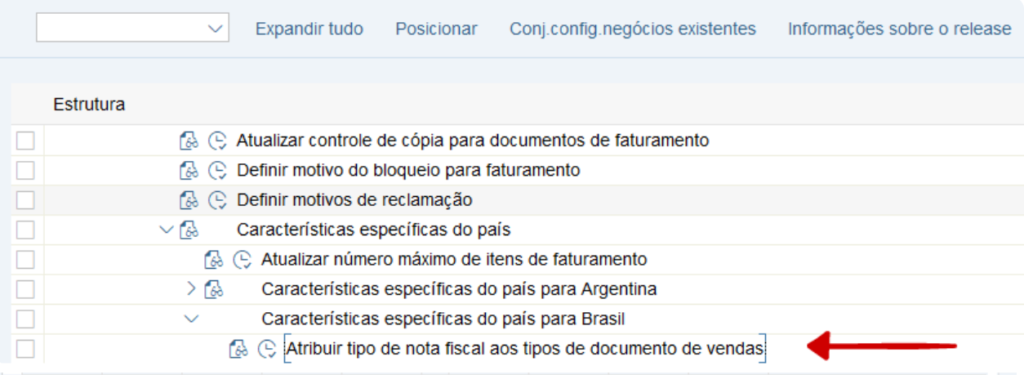
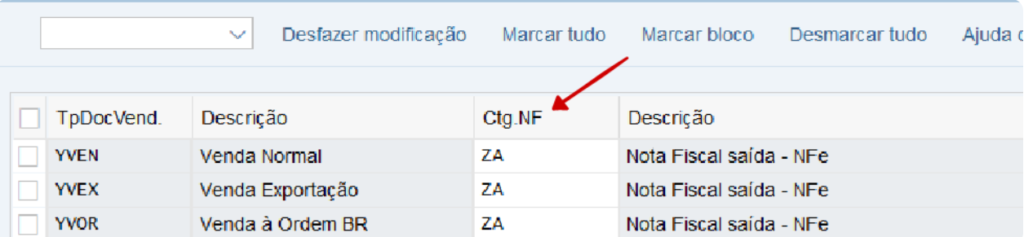
Agora que sabemos que nosso tipo de ordem de vendas YVEN esta atribuído a categoria de notas ZA – Nota Fiscal saída – Nfe, iremos verificar qual movimento de mercadorias está atribuído a essa categoria de notas, segue abaixo caminho na SPRO:
Transação: SPRO
Componentes válidos para várias aplicações à Funções gerais de aplicação à Nota fiscal à Definir tipos de nota fiscal.
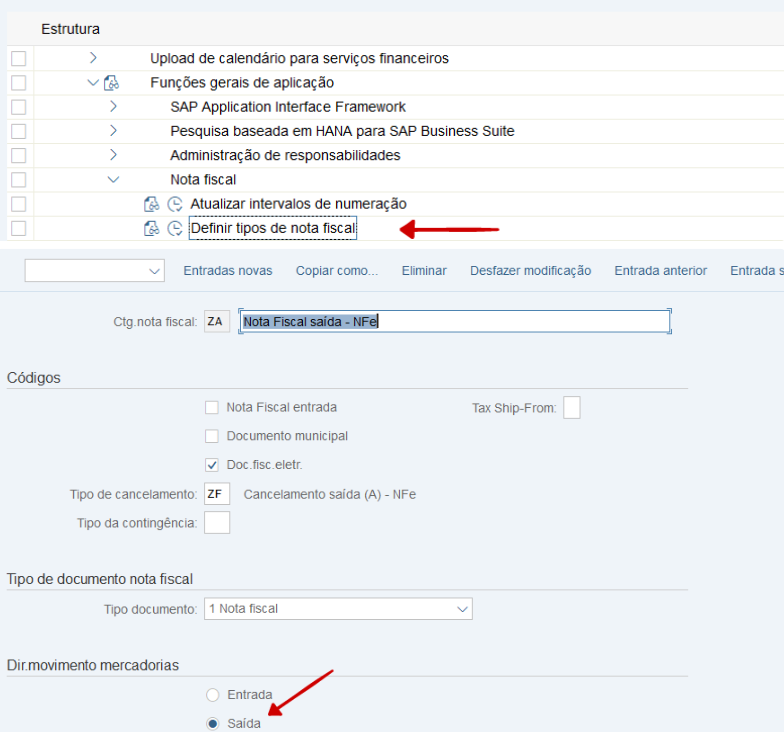
Nossa categoria de notas ZA tem uma direção de movimento de mercadorias de Saída, com isso nosso primeiro campo de atribuição automática de CFOP esta analisado.
2. Categoria de destino:
Essa verificação da categoria de destino, temos 5 opções que o sistema pode estar verificando para determinar o CFOP, são elas:
· 0 – Mesmo estado;
· 1 – Estado diferente;
· 2 – Pais diferente;
· 3 – Mesmo estado – zona de livre comercio;
· 4 – Outro estado – zona de livre comercio.
As opções menos comuns de encontrarmos no dia a dia são a 3 e 4.
A validação do cadastro desse campo, encontramos no dado mestre do cliente. Abaixo ilustraremos onde devemos efetuar a consulta para seguirmos com a validação de determinação de nosso CFOP:
Iremos mostrar o campo na transação BP, porém você pode estar verificando na transação XD01.
Transação: BP

O campo região na aba endereço ira determinar a nossa categoria de destino.
Com isso então, temos a leitura de nosso segundo campo para a determinação automática do CFOP, lembrando que para que essa determinação seja efetuada de forma automática TODOS os campos precisam ser validados.
3. Categoria de material:
Esse campo corresponde a categoria de CFOP cadastrado no dado mestre do material. Neste exemplo que mostraremos, temos 6 categorias cadastradas, porem isso varia de cliente para cliente.
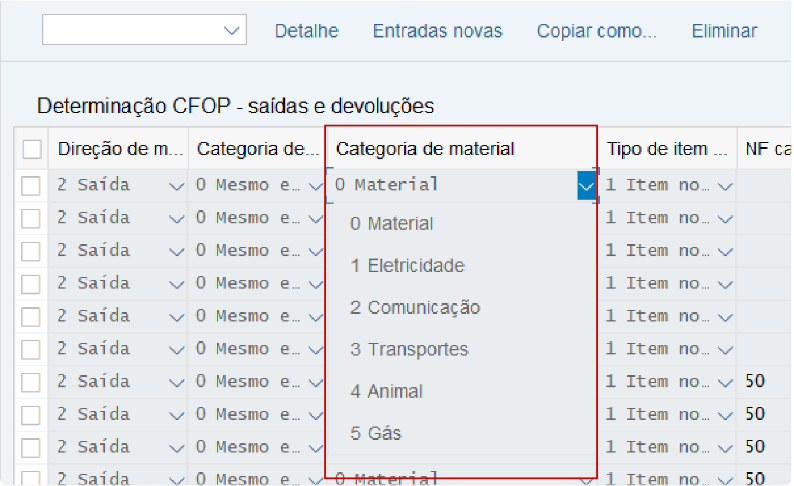
Transação: MM03
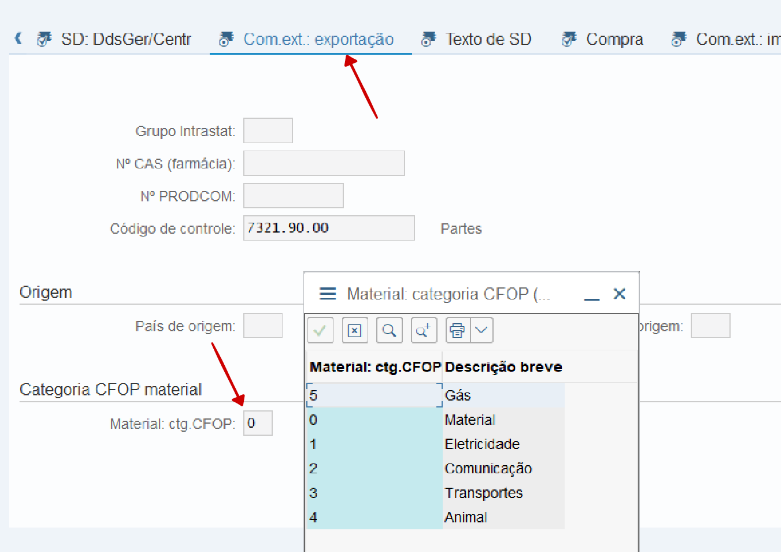
A categoria você ira encontrar na aba “Com. Ext.: Exportação” através da transação MM03.
4. Tipo de item NF:
Assim como em nosso primeiro campo descrito para determinação de CFOP, direção do movimento de mercadorias, o campo 4 – Tipo de item NF também está ligado diretamente a configuração efetuada com base na ordem de venda do processo a ser analisado.
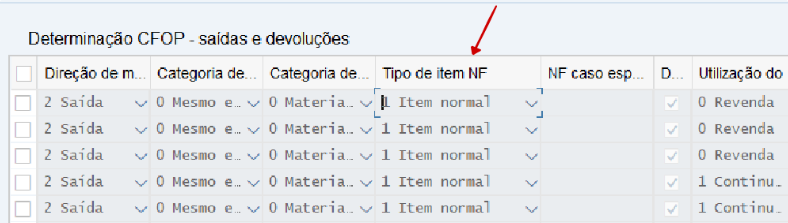
Segue abaixo caminho da SPRO para analisarmos qual Tipo de item NF foi atribuído a essa ordem de venda YVEN:
Transação: SPRO
SPRO ➡ Vendas e distribuição à Faturamento ➡ Documentos de faturamento ➡ Características específicas do país ➡ Características específicas do país para Brasil ➡ Atualizar ctg.item doc.vendas
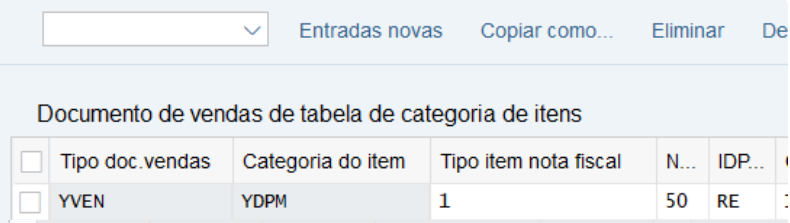
A atribuição do Tipo de item nota fiscal, além do Tipo de documento de vendas, a categoria do item do cenário em questão também é considerada para a determinação de CFOP. Nesse caso em específico foi atribuído o Tipo 1 para o tipo de ordem de venda YVEN e categoria YDPM.
Com isso temos a leitura do 4º campo sequencial para determinação do CFOP automático no processo de vendas e distribuição.
5. NF caso especial CFOP:
Esse campo de NF caso especial CFOP, permite diferenciarmos um cenário de outro para determinação de CFOP, darei um exemplo abaixo de casos que aconteceram comigo quando comecei a trabalhar como consultor.
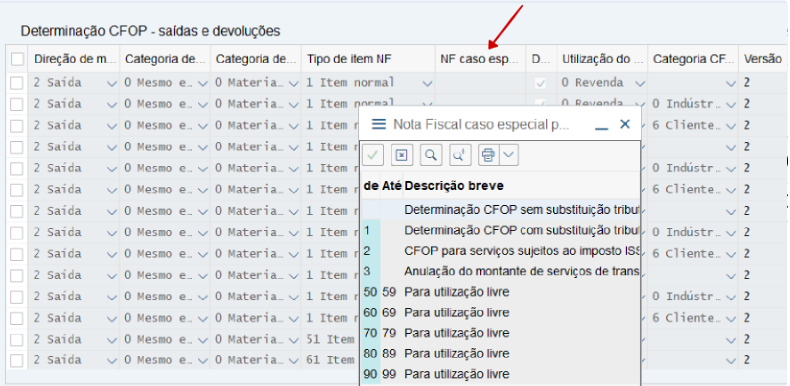
Na imagem acima, a SAP disponibiliza do número 50 até o 99 para diferenciarmos cenários e suas determinações de CFOP, pois bem, quando comecei minha nesse mundo SAP a configurar, lembro que chegou a seguinte situação:
O cliente tinha a seguinte situação, cenário de bonificação e amostra grátis, eles utilizavam a mesma categoria de nota fiscal para fazer a saída de ambos os cenários, só que eles queriam que o CFOP fosse diferente de bonificação da amostra grátis.
Com isso o que fiz na época, criei um novo tipo de item NF, sendo que não é necessário, bastava eu atribuir no caminho abaixo que mostraremos na SPRO o novo range para o tipo de ordem em questão. 😉
Transação: SPRO
SPRO ➡ Vendas e distribuição ➡ Faturamento ➡ Documentos de faturamento ➡ Características específicas do país ➡ Características específicas do país para Brasil ➡ Atualizar ctg.item doc.vendas
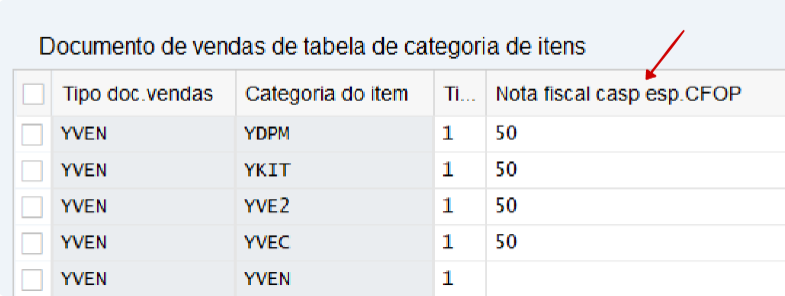
Conforme podemos observar na imagem acima, ilustramos um mesmo tipo de ordem de venda, com categorias de item distintas e com o caso especial diferenciando as operações do cliente.
Com isso, como falei, na época poderia ter feito dessa forma, não que seja incorreto da forma que executei, porém, temos dessa maneira que de certa forma é mais simples e o SAP atende.
6. Fabricação própria:
Como o próprio nome já diz, se o material foi de fabricação própria ou não. Esse campo de determinação de CFOP iremos encontrá-lo no cadastro do material.
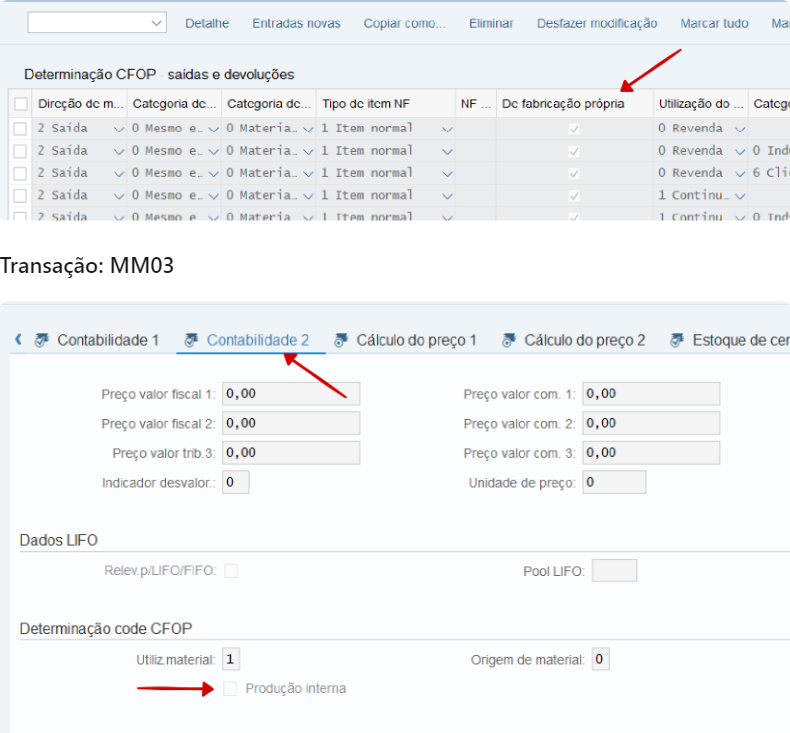
Na transação MM03, aba contabilidade 2, encontramos o campo “Produção interna”, com isso a determinação de CFOP irá checar nesse ponto do cadastro do material para comparar ambos se estão ou não preenchidos.
7. Utilização do material:
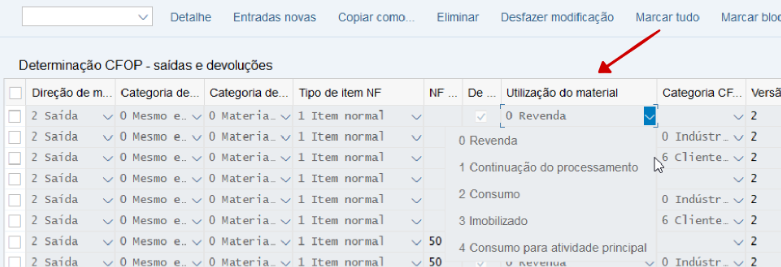
Utilização do material, geralmente, possuímos 5 formas de utilizações, são elas:
- 0 – Revenda;
- 1 – Continuação do processo;
- 2 – Consumo;
- 3 – Imobilizado;
- 4 – Consumo para atividade principal.
Essa utilização do material, também iremos encontrar no dado mestre do material – MM03.
Transação: MM03
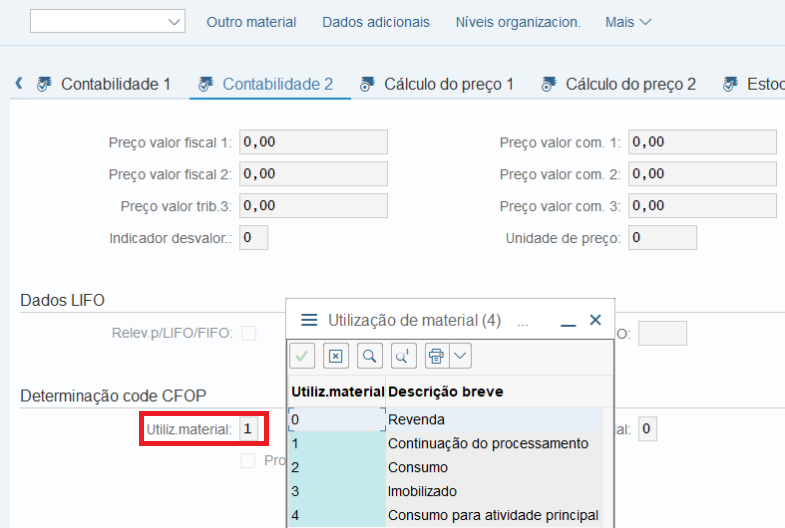
Verificando na transação MM03, aba contabilidade 2, encontramos o campo “Utilização do material”, com isso a determinação de CFOP irá checar nesse ponto do cadastro do material para comparar ambos se estão ou não preenchidos.
8. Categoria CFOP:
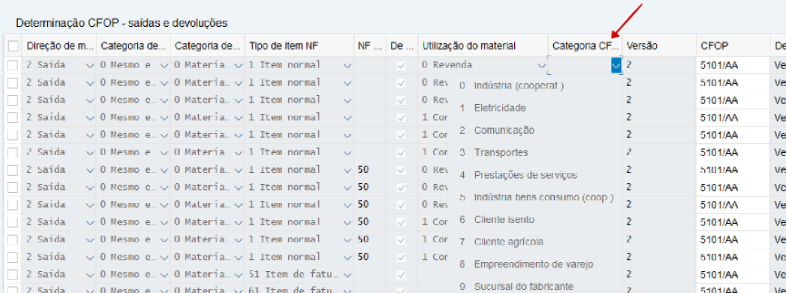
A categoria de CFOP do cliente, encontramos no cadastro de nosso cliente. Neste ponto temos em dois pontos distintos a verificação, se utilizar a transação BP estará em uma aba diferente de onde encontramos na transação XD03.
Evidenciaremos ambas as transações para que você possa analisar em seu ambiente. Primeiramente evidenciaremos a transação BP:
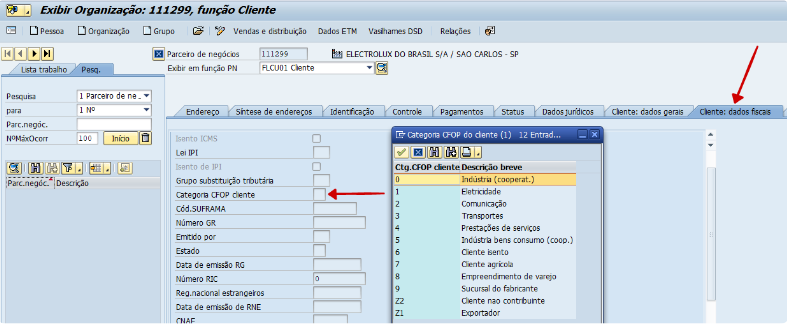
No cadastro do cliente via transação BP, temos a informação da categoria de CFOP do cliente na ABA “Cliente: dados fiscais”. Abaixo evidenciaremos a consulta via XD03:
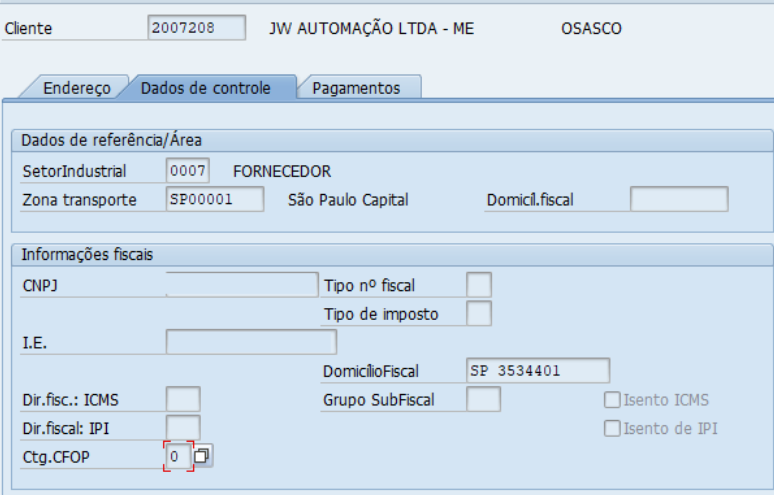
9. Versão CFOP:

A versão incluída na determinação está no mesmo caminho de acesso para verificarmos a chave de determinação automático de CFOP, segue abaixo:
Transação: J1BTAX
Entidades ➡ CFOP ➡ Versões CFOP
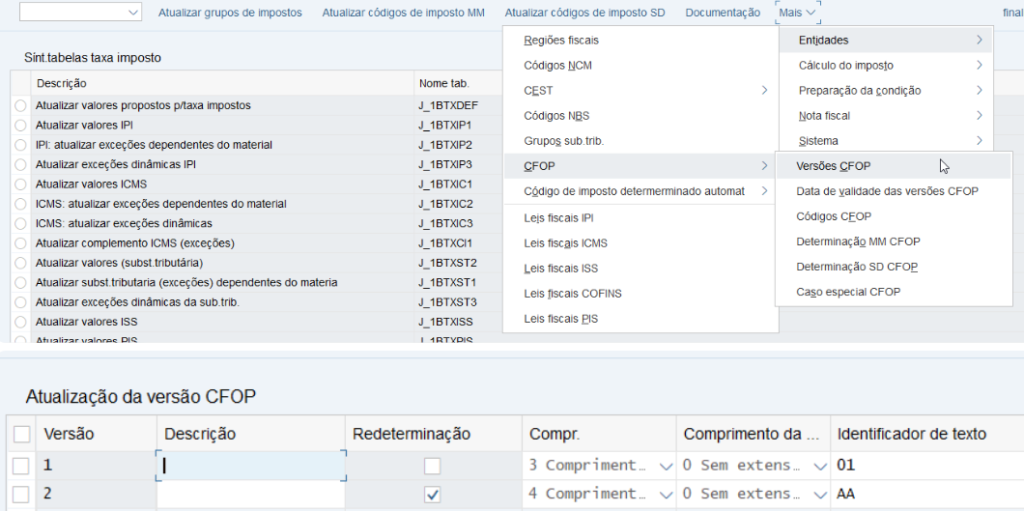
Com isso, fechamos todos os campos onde o sistema faz a conferência para ser possível a determinação automática de CFOP.
Espero que esse artigo contribua para suas análises futuras em cenários onde o CFOP não está sendo determinado automaticamente ou para ajustes por determinação incorreta.
💡DICA:
Deixarei aqui abaixo o link de uma Mentoria de SD para caso você queira se aprofundar nesse módulo e ingressar no mercado SAP:
Você pode gostar também:
- SAP VK11: Preço baseado em Escala
- Certificação SAP: Tirar ou não tirar?
- Mercado SAP: 3 Dicas de como ingressar
- Determinação de CFOP SAP SD
- A Evolução do Sistema SAP: Inovação e Transformação
SAP é uma marca registrada da SAP AG, mais informações em sap.com.
O conteúdo do blog Renda Blindada é independente e com caráter educacional, não tendo relação de parceria ou comercial com a SAP AG.